
Talaan ng mga Nilalaman:
- May -akda Lynn Donovan [email protected].
- Public 2023-12-15 23:54.
- Huling binago 2025-01-22 17:43.
Mag-cast ng musika at mga video mula sa iyong computer
- Sa iyong computer, buksan ang Chrome.
- Sa kanang bahagi sa itaas, i-click ang Higit pa Cast .
- Sa itaas, sa tabi ng " Cast sa, " i-click ang Pababang arrow.
- Sa ilalim ng "Stream a video o audio file, " i-click Cast file.
- Pumili ng file.
- Piliin ang iyong Chromecast device kung saan mo gustong i-play ang file.
Doon, maaari ba akong mag-cast ng mga na-download na pelikula sa chromecast?
Gamit Chromecast , ikaw maaaring mag-cast ng mga pelikula at mga palabas sa TV mula sa Google Play Mga pelikula at TV app mula sa iyong telepono, tablet o computer patungo sa iyong TV. Ikonekta ang iyong device at Chromecast sa parehong wireless network. Buksan ang GooglePlay Mga pelikula & TV app. I-tap ang Play sa Google Play Mga pelikula & TV app.
Sa tabi sa itaas, maaari ba akong mag-play ng anumang video sa chromecast? Actually, ikaw pwede gamitin ang Chrome browser para mag-streamlocal video sa Chromecast . Anuman mga video na pwede i-play sa iyong PC pwede i-play sa iyong TVnow. Hindi mo kailangan anuman apps (maliban sa Google Castextension para sa Chrome). Kapag na-install na ang extension na ito, ikaw pwede cast anuman mga tab ng iyong Chrome browser sa TV.
Alamin din, paano ako magpapakita ng mga video sa chromecast?
Gumagamit ng parehong Wi-Fi network gaya ng iyong Chromecast.
Magpakita ng mga larawan sa isang TV na may Chromecast
- Buksan ang Google Photos app.
- Sa kanang bahagi sa itaas, i-tap ang I-cast.
- Piliin ang iyong Chromecast.
- Magbukas ng larawan o video sa iyong device upang ipakita ito sa iyong TV. Maaari kang mag-swipe sa pagitan ng mga larawan upang baguhin kung ano ang ipinapakita.
Paano ako mag-cast ng mga video mula sa Android patungo sa chromecast?
Hakbang 2. I-cast ang iyong screen mula sa iyong Androiddevice
- Ikonekta ang iyong Android device sa parehong Wi-Fi network bilang iyong Chromecast device.
- Buksan ang Google Home app at pumunta sa tab na Account.
- Mag-scroll pababa at hanapin ang Mirror device at i-tap ito.
- I-tap ang CAST SCREEN/AUDIO na button.
- Piliin ang iyong Chromecast device.
Inirerekumendang:
Paano ka mag-upload ng mga video sa Snapchat?
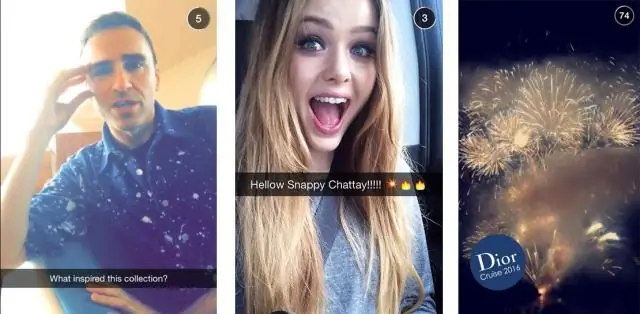
Paano i-upload ang iyong mga larawan at video sa camera ng smartphone sa Mga Alaala ng Snapchat Sa seksyong Mga Alaala, i-tap ang pagpipiliang Camera Roll sa itaas. Pagkatapos nito, pumili ka lang ng isa sa iyong mga larawan o video na maaaring i-save sa Snapchat Stories o ipadala sa isang kaibigan. Sa app, i-tap lang ang button na I-edit at Ipadala
Paano ako mag-e-export at mag-import ng table sa Hana?

Paano Mag-export at Mag-import ng HANA Table Ilunsad ang SAP HANA Studio at mag-login sa database. Mag-right click sa Catalog at piliin ang I-export. I-type ang table na gusto mong i-export at i-click ang Add. Sa susunod na screen, piliin ang Column Table Format, CSV man o BINARY. Ang pag-export ay tumatakbo na ngayon
Paano ka mag-cut at mag-edit ng mga video sa Android?

Paano Mag-trim ng Video sa Iyong Android Tablet Ipakita ang video sa Gallery. Huwag i-play ang video; Ilagay lang ito sa screen. Piliin ang utos na Trim. Pindutin ang Action Overflow o icon ng Menu upang mahanap ang Trim command. Ayusin ang simula at pagtatapos ng video. Pindutin ang button na I-save o Tapos na upang i-save ang na-edit na video
Paano ako mag-e-export at mag-import ng isang Kibana dashboard?

Una kailangan mong i-export ang iyong kasalukuyang mga dashboard, paghahanap at visualization mula sa iyong Kibana instance. Pumunta sa Kibana. Mag-click sa Pamamahala. Mag-click sa Saved Objects. Kapag nasa loob na ng 'I-edit ang Mga Naka-save na Bagay' maaari kang: Mag-click sa I-export ang Lahat. O piliin ang bawat Dashboard, Paghahanap at Visualization na kailangan mo at mag-click sa I-export
Ano ang paggamit ng mga custom na label kung paano mo maa-access ang mga ito sa mga klase ng Apex at sa mga pahina ng Visualforce?

Ang mga custom na label ay nagbibigay-daan sa mga developer na lumikha ng mga multilinggwal na application sa pamamagitan ng awtomatikong pagpapakita ng impormasyon (halimbawa, text ng tulong o mga mensahe ng error) sa katutubong wika ng isang user. Ang mga custom na label ay mga custom na value ng text na maaaring ma-access mula sa mga klase ng Apex, mga page ng Visualforce, o mga bahagi ng Lightning
